
古い動画(DVD)の4K動画化お試しメモ AC北斗の拳 08闘劇選手宣誓 ベストバウト
闘劇魂Vol.11 (エンターブレインムック ARCADIA EXTRA VOL.) ムック – 2008/11/7
アルカディア編集部 (著)
***08北斗闘劇は権利料がその年に10倍になったとかでDVDが販売されず、結果的にこれが唯一の08闘劇資料となる
闘劇06は北斗も闘劇DVD販売していた。
DVDから動画を取り込んで高画質化する手順
(DVDをPCに取り込む手順は省略)
1:ファイルをYoutubeに投げる。
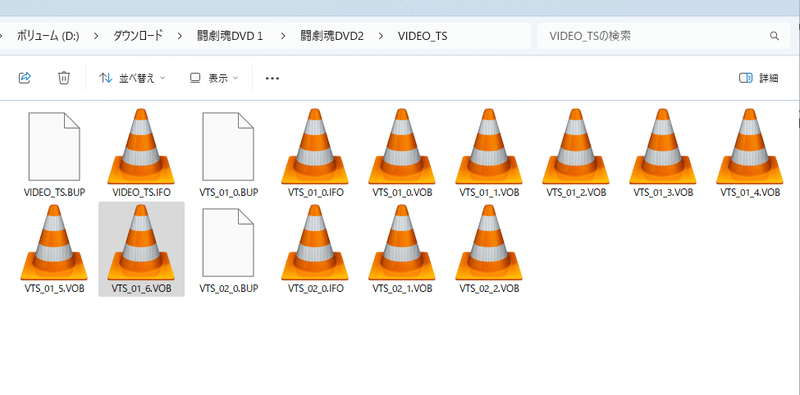
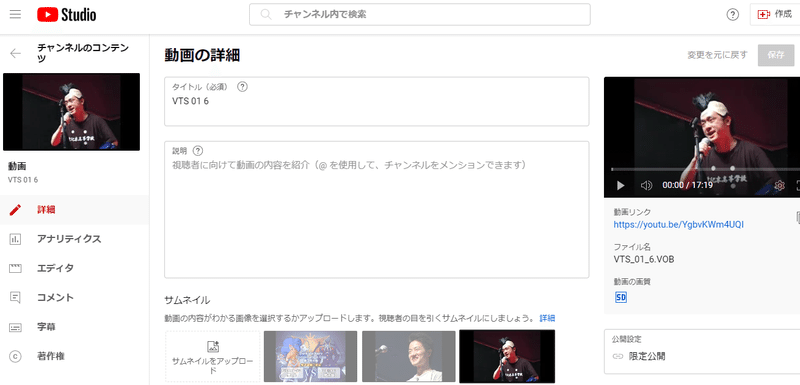
2.Youtubeに投げた動画をダウンロードする
これは手段はなんでも。 Youtube 動画ダウンロード で検索してよさげなやつで。
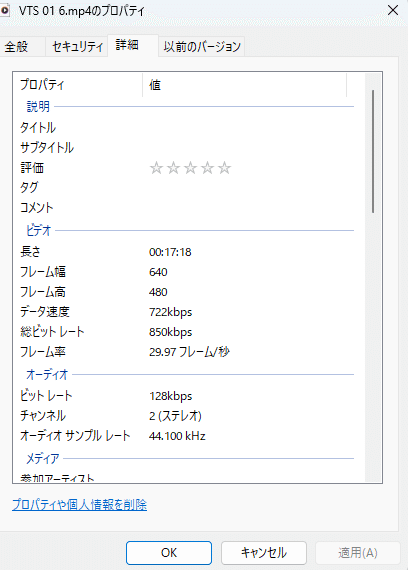
3.動画編集ソフトで4K動画に変換する
適当によさげなやつで。無料だと5分しかお試しで使えないものも多いが、今回はそれで充分。
今回使ってみたやつ。FonePaw スーパーメディア変換
***ここで該当部分のみが欲しいので、YMM4とかAviutlだので5分以内にカット。
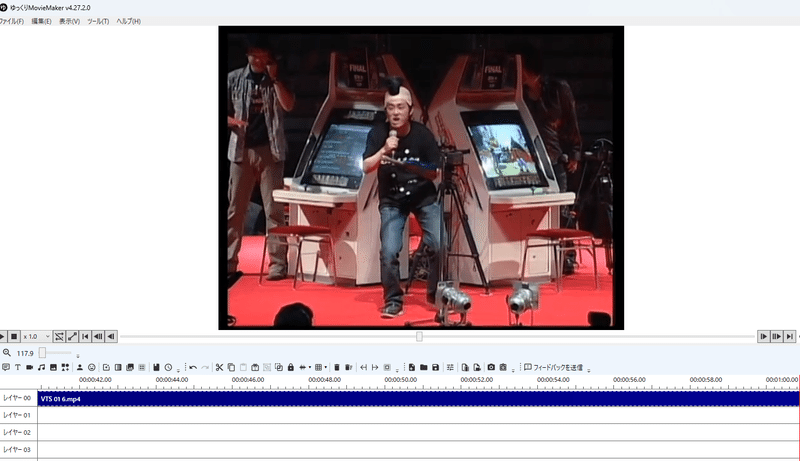
FonePaw スーパーメディア変換をインストールして使ってく。ファイルを置いてはさみマークの右のマークをクリック。フィルターがかけれる・・・のかな
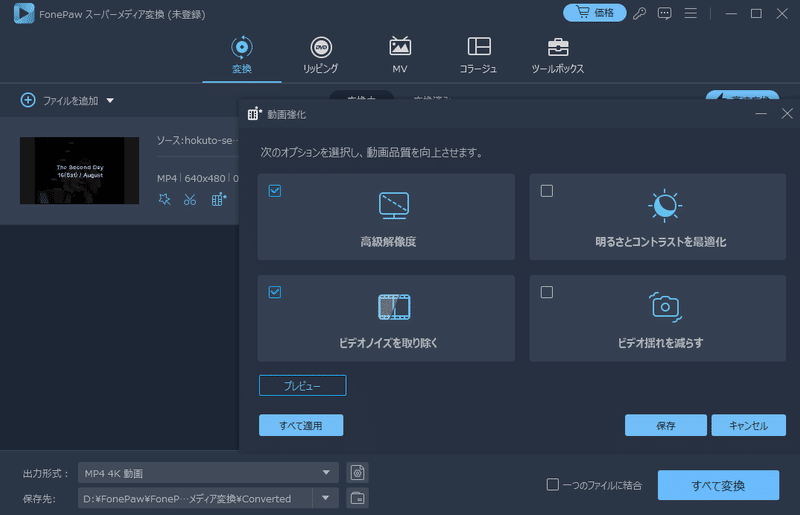
右側の設定で動画出力の設定。
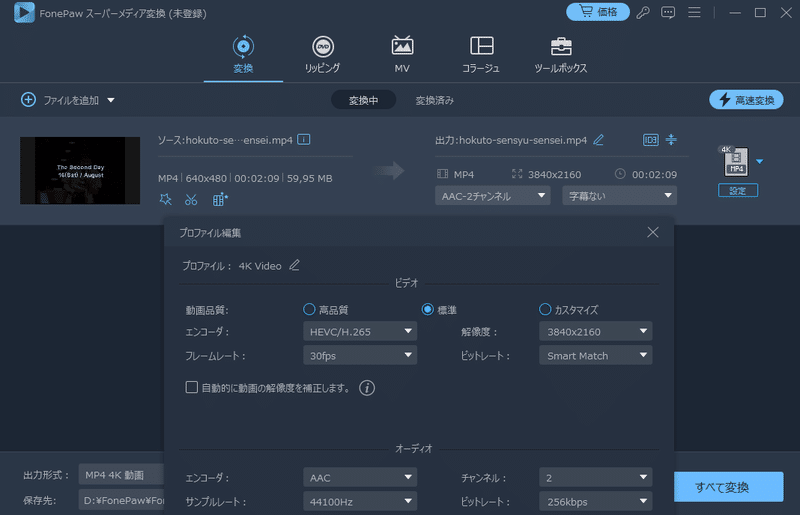
変換を押す。
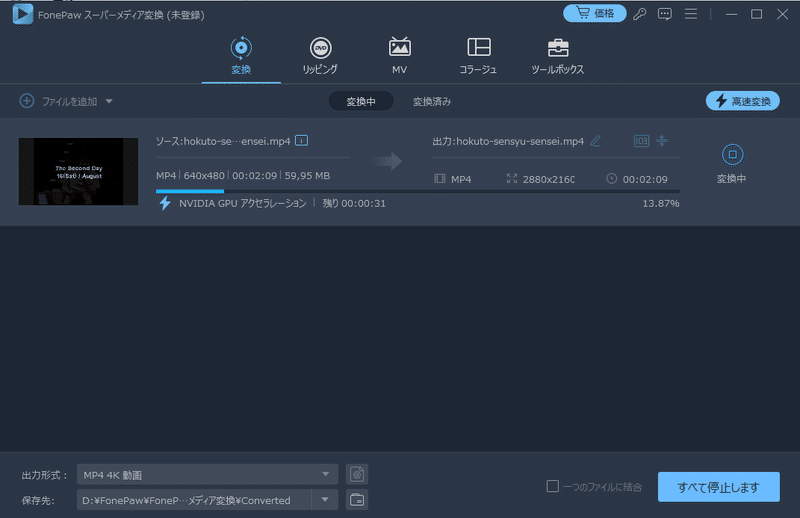
出力先のフォルダが開くのでプロパティ見る。

Youtubeに4K動画を投げてみる
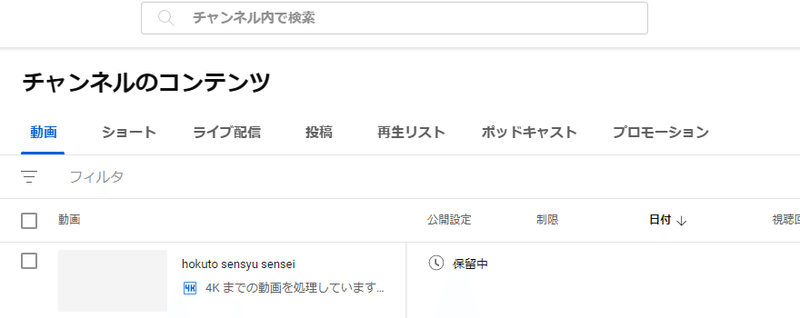

同様に4K化してみた08闘劇決勝(こっちは30FPS)
この記事が気に入ったらサポートをしてみませんか?
